Heim >Mobiles Tutorial >iPhone >So stellen Sie Ihren Lieblingsklingelton auf dem iPhone 13 ein_Einführung zum Ändern von Klingeltonliedern auf dem iPhone 13
So stellen Sie Ihren Lieblingsklingelton auf dem iPhone 13 ein_Einführung zum Ändern von Klingeltonliedern auf dem iPhone 13
- WBOYWBOYWBOYWBOYWBOYWBOYWBOYWBOYWBOYWBOYWBOYWBOYWBnach vorne
- 2024-03-23 14:11:451043Durchsuche
Der
php-Editor Yuzai stellt Ihnen vor, wie Sie Ihren Lieblingsklingelton auf dem iPhone 13-Telefon einstellen. Im täglichen Gebrauch können wechselnde Klingeltöne Ihr Telefon personalisieren und Sie in Ihrem geschäftigen Leben entspannter und glücklicher machen. In diesem Artikel erfahren Sie im Detail, wie Sie Klingeltöne auf dem iPhone 13 ändern, sodass Sie ganz einfach Ihre Lieblingsklingeltöne festlegen und Ihr Telefon persönlicher gestalten können.
1. Klicken Sie im Musikplayer auf Ihr Lieblingslied und legen Sie die erstellte Klingeltonauswahl als Klingelton fest.
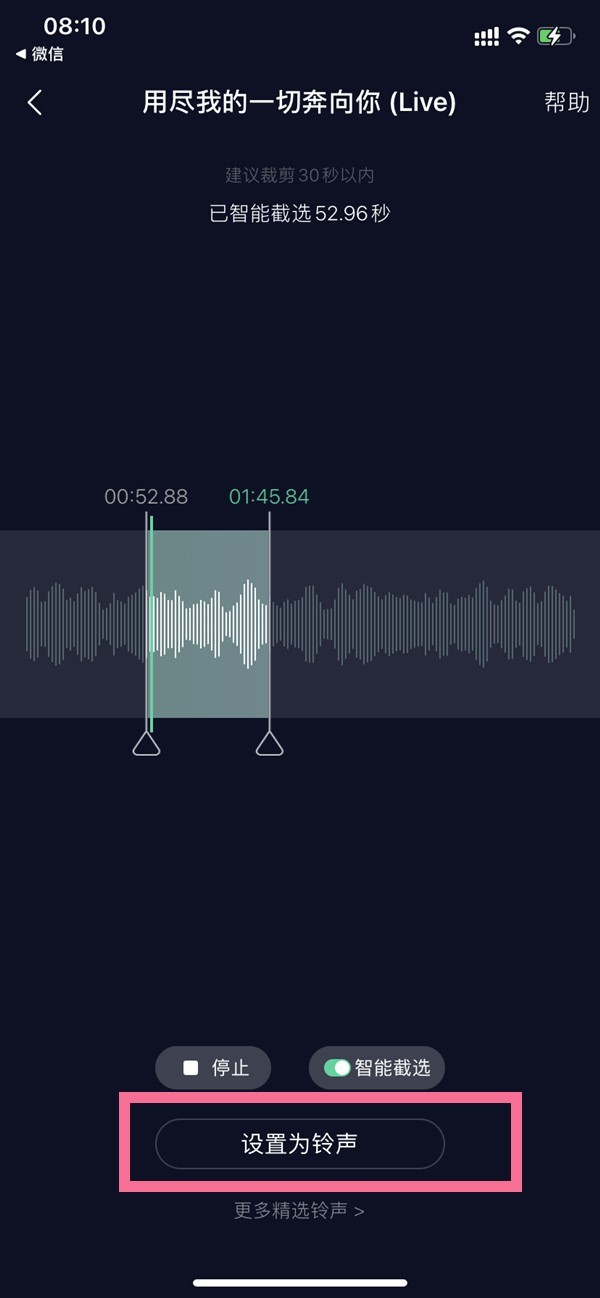
2. Klicken Sie auf Kopieren und wählen Sie GarageBand.
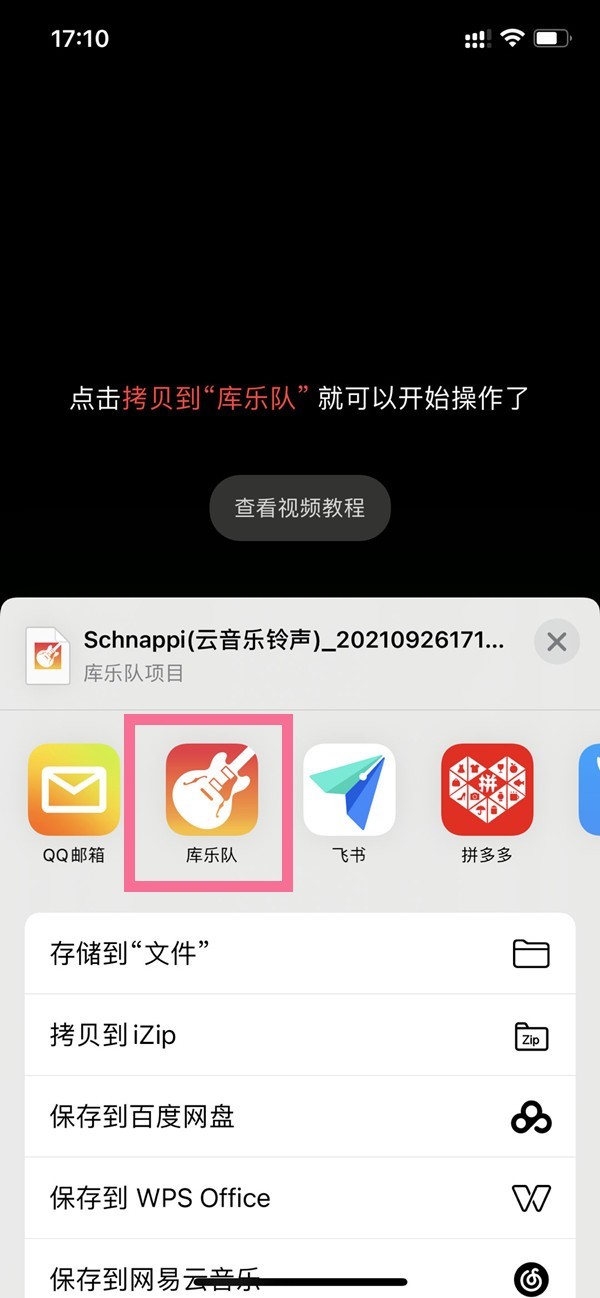
3. Drücken Sie lange auf die Musik in der GarageBand-App und klicken Sie im Popup-Fenster auf „Teilen“.
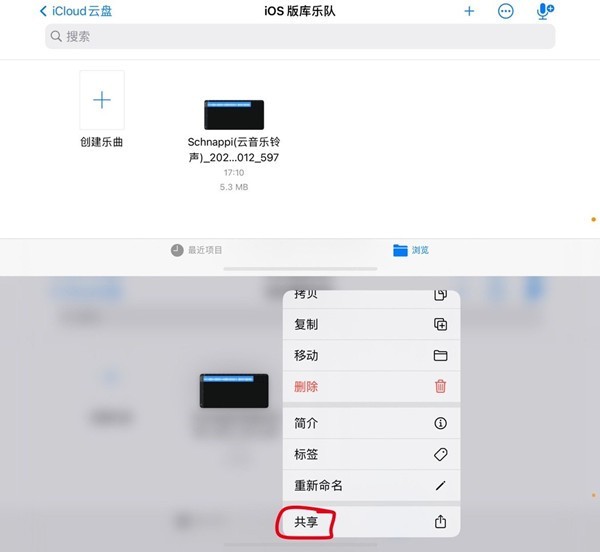
4. Klicken Sie auf den Telefonklingelton – Standard-Telefonklingelton.
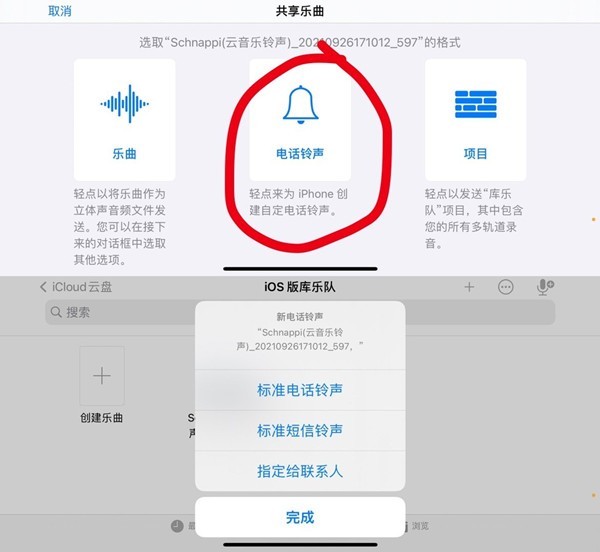
5. Wählen Sie Ton- und Berührungseinstellungen – Telefonklingelton und suchen Sie einfach den vorbereiteten Klingelton.
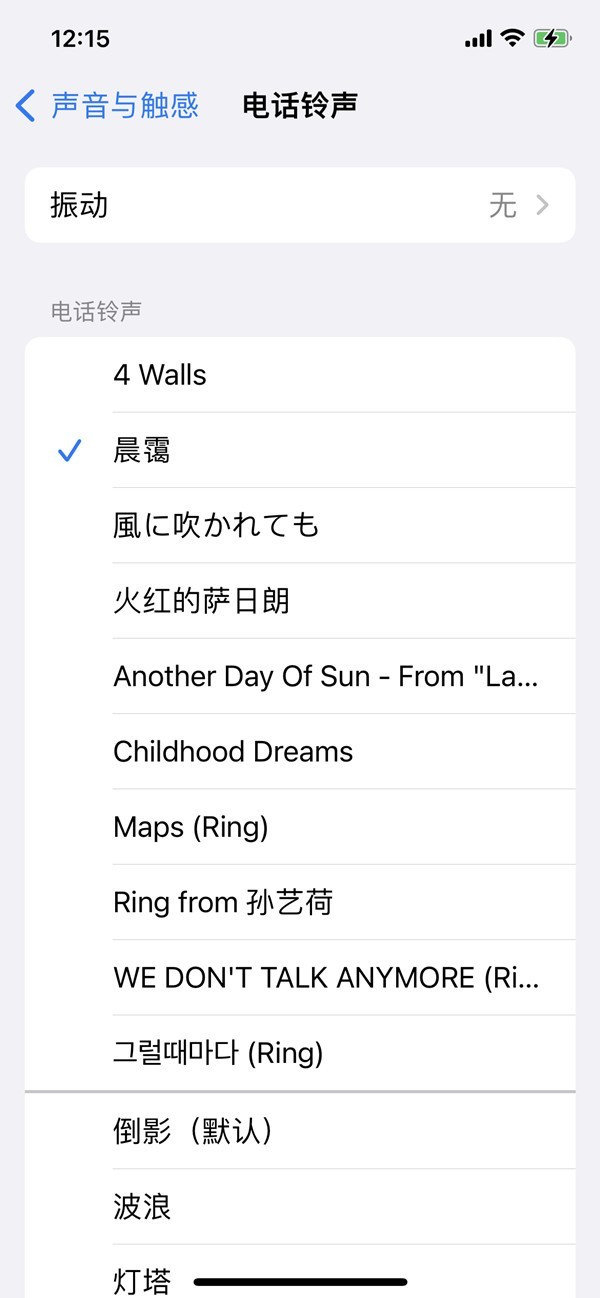
Das obige ist der detaillierte Inhalt vonSo stellen Sie Ihren Lieblingsklingelton auf dem iPhone 13 ein_Einführung zum Ändern von Klingeltonliedern auf dem iPhone 13. Für weitere Informationen folgen Sie bitte anderen verwandten Artikeln auf der PHP chinesischen Website!
In Verbindung stehende Artikel
Mehr sehen- Ist ein Upgrade auf die offizielle Version von iOS 17.2 auf Apple 13 notwendig?
- So schalten Sie das Weitwinkelobjektiv auf dem iPhone 13 ein_Tutorial zum Aktivieren des Weitwinkelmodus auf dem iPhone 13
- So richten Sie „Tap to Wake' auf dem iPhone 13 ein_Tutorial zum Einrichten von „Tap to Wake' auf dem iPhone 13
- So ändern Sie den Sperrbildschirmton von Apple 13_So stellen Sie den Sperrbildschirmton von Apple 13 ein
- Beschreibung des Vorgangs zum Einstellen des Klingeltons auf einem Apple-Mobiltelefon

